
时间:2021-01-13 02:10:26 来源:www.win10xitong.com 作者:win10
我们在操作电脑系统的过程中可能就会遇到win10系统电脑频繁蓝屏重启的问题,如果你平时没有经常琢磨系统知识,那这次就可能不知道该如何处理了。我们自己来学着处理win10系统电脑频繁蓝屏重启的问题,也不是不可以,我们其实可以参考一下这个方法来处理:1、蓝屏大多都是因驱动问题导致,安全模式启动环境只会加载一些必要的系统文件和驱动,可排除第三方软件或驱动的影响。2、如果在安全模式下没有再出现蓝屏或无限重启的问题,那么基本上可以判断是第三方软件或驱动的影响,我们可逐一卸载来排查就轻而易举的解决好了。没看懂的话就再认真的看下下面的win10系统电脑频繁蓝屏重启的具体解决技巧。
win10系统电脑蓝屏频繁重启怎么办
1.大部分蓝屏都是驱动问题导致的,安全模式启动环境只会加载一些必要的系统文件和驱动,可以消除第三方软件或驱动的影响。

2.如果安全模式下没有蓝屏或者无限制重启,基本可以判断是第三方软件或者驱动的影响,我们可以一个个卸载来检查。
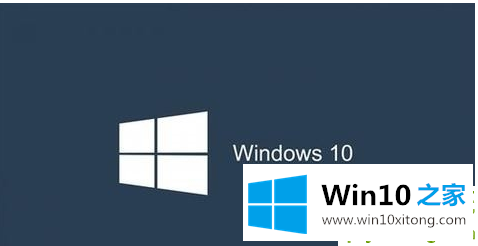
解决方法:
1.打开设置-更新和安全-恢复-单击高级启动中的“立即重新启动”

2.单击“故障排除”。

3.单击“高级选项”和“启动设置”。

4.点击“重启”。

5.按F4进入安全模式,然后在开始按钮的右键菜单中选择“设备管理器”。
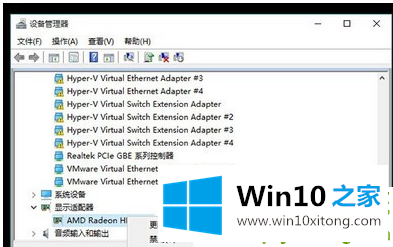
以上内容就是今天的全部教程了,win10系统电脑频繁蓝屏重启的具体解决技巧就给大家说到这里了。获得更多win系统相关教程,可以继续关注本站。